Si quieres ver tu dirección IP privada en Linux, puedes hacerlo a través del comando “Show IP”. Estos son los pasos a seguir
Primero abre la terminal. Hazlo directamente a través del icono de la aplicación correspondiente o pulsando [Ctrl] + [Alt] y [T]
Ahora tienes varias opciones para mostrar tu dirección IP en Linux. Si introduces el comando “ifconfig” en la terminal, se mostrará la información. Los comandos alternativos son “ip addr” o “ip a”. Confirma el comando correspondiente con [Intro
3…Se mostrarán todas las direcciones IP de tu red. Pueden incluirse las de otros dispositivos.
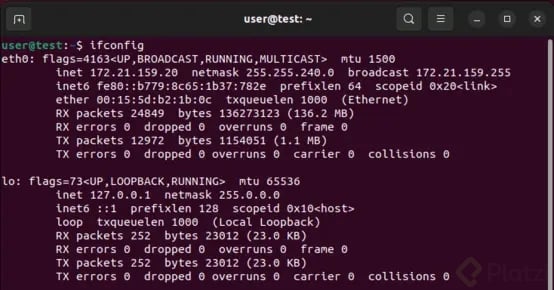
Con el comando “ifconfig” recibirás información sobre todos los dispositivos de tu red.
4 Para encontrar la dirección IP de tu ordenador, busca la etiqueta “inet”. La encontrarás en “wlo1”. Justo al lado de “inet” verás tu dirección IPv4 privada. Encontrarás tu dirección IPv6 junto a la etiqueta “inet6”.

Captura de pantalla de la dirección IP privada en la terminal
Encontrarás tu dirección IPv4 privada junto a la etiqueta “inet”
Ver la dirección IP pública en Linux
También puedes ver tu dirección IP pública en Linux. Esta es la dirección que se muestra, por ejemplo, en las páginas web cuando se accede a ellas desde el ordenador. Aunque es posible ver la dirección, debes asegurarte de que no se transmita a terceros. Si quieres ver tu dirección IP pública en Linux, haz lo siguiente:
1.En primer lugar, abre de nuevo la terminal haciendo doble clic en el icono o pulsando la combinación de teclas [Ctrl] + [Alt] y [T].
2… Ahora, utiliza el comando “curl ifconfig.me” para mostrar tu dirección IP pública en Linux. Confirma de nuevo la entrada con la tecla [Enter].
